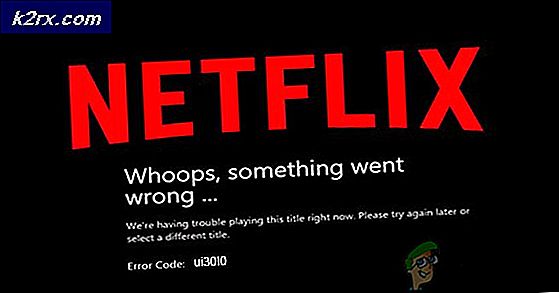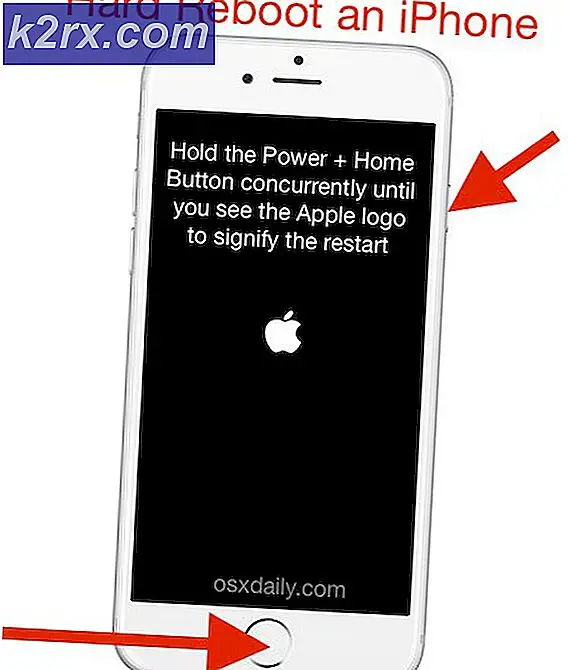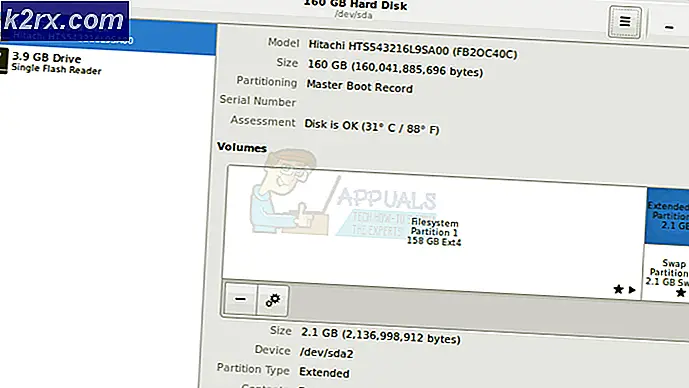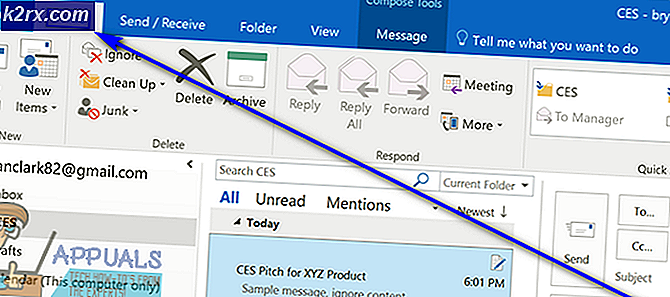Fix: Kan ikke laste videofeil M3U8
“Kan ikke laste M3U8 ″ Feil kan oppstå mens du prøver å spille av en video på internett. Feilen kan vise tre forskjellige typer meldinger, dvs.Tilgang på tvers av domener nektet“, “Ingen nivåer å spille”Og“404 ikke funnet“. Feilen forbyr en bruker å kunne spille av en video, og feilen er ikke begrenset til en bestemt nettleser og har blitt rapportert i nesten alle nettlesere. Dette kan imidlertid løses med noen få enkle metoder. I denne artikkelen vil vi gi deg en detaljert veiledning for å følge disse metodene og også informere deg om årsakene som utløser problemet.
Hva forårsaker "Feil M3U8"?
Vi så på problemet etter å ha mottatt flere brukerrapporter og utviklet et sett med reparasjonsstrategier som hjalp til med å løse feilen. Vi undersøkte også årsaken til at denne feilen ble utløst, og fant tre av de vanligste som er oppført nedenfor.
Nå som du har et grunnleggende konsept om problemets natur, vil vi gå videre mot metodene du kan implementere for å utrydde dette problemet. Vi vil råde deg til å følge guiden nedenfor og prøve løsningene i den angitte rekkefølgen.
Merk:Forsikre deg om at nettleseren din er oppdatert til den siste versjonen før du fortsetter.
Løsning 1: Gi tilgang i brannmur
Noen ganger kan brannmuren blokkerer visse elementer i nettleseren din fra å få tilgang til internett, noe som kan utløse feilen. Derfor kan du prøve å tillate Chrome gjennom brannmuren eller fortsette med trinnene nedenfor.
- Skriv inn "Brannmur”I søkefeltet og klikk på“Tillat en app gjennom brannmur”Alternativet.
- Sørge for at eske som gjør at nettleseren din er sjekket i begge Offentlig og Private nettverk
- Hvis det ikke var tillatt, merker du av i boksen og starter nettleseren på nytt
Denne løsningen vil utrydde eventuelle problemer med brannmuren, og hvis dette ikke løste det for deg. Gå videre til neste løsning.
Løsning 2: Tillate informasjonskapsler fra tredjeparter
Noen ganger på grunn av personverninnstillingene er ikke tredjepartsdata og informasjonskapsler tillatt, noe som kan føre til at M3U8 Ingen nivåer spiller feil, derfor vil vi i dette trinnet sørge for at informasjonskapsler og tredjepartsdata er tillatt i nettleseren din. Dette trinnet kan også variere fra nettleser til nettleser.
For Google Chrome:
- Åpne din nettleser, klikk på de tre prikkene i toppen høyre hjørneog klikk på innstillinger
- Bla nedover og klikk på “Avansert”
- Klikk nå på Innholdsinnstillinger
- Å velge Informasjonskapsler
- Forsikre deg om atBlokkér tredjeparts informasjonskapsler”Er ikke valgt
For Microsoft Edge:
- Åpne din nettleser og klikk på de tre prikkene i øverste høyre hjørne.
- Klikk nå på innstillinger
- Velg i venstre rute Personvern og sikkerhet innstillinger
- Forsikre deg om at under informasjonskapslene overskriften “Ikke blokker informasjonskapsler”Alternativet er valgt
Merk: Prosessen kan variere hvis du bruker en annen nettleser, og hvis løsningene ovenfor ikke fungerer for deg, må du starte internettforbindelsen på nytt eller installere nettleseren på nytt.
Løsning 3: Bruke inkognitomodus
Hver større nettleser har en privat / inkognitomodus der nettleseren startes uten utvidelser og lagrede / hurtigbufrede data. For å utelukke om noen av utvidelsene eller lagrede / hurtigbufrede data skaper problemet, start nettleseren i inkognito / privat modus. For illustrasjonsformål vil vi bruke Chrome-nettleseren.
- Start Chrome.
- Klikk på 3 prikker og klikk deretter på Nytt inkognitovindu.
- Gå nå til nettsiden du hadde problemer med å spille av video, og sjekk om du kan spille av video uten problemer.
- Hvis du klarte å spille av video i privat / inkognitomodus, må du enten tømme hurtigbufferen eller deaktiver utvidelser det kan være problematisk. Utvidelser som Adblock er kjent for å skape dette problemet. I Chrome er “HTTPS overalt”Nettleserutvidelse er kjent for årsaken til dette problemet.
Løsning 4: Endre Internet Explorer-innstillinger
Internet Explorer, selv når det ikke brukes, dikterer mange nettleser- og internettinnstillinger på datamaskinen. Derfor, hvis en eller flere innstillinger ikke er konfigurert riktig, kan det forhindre at videoene lastes inn for bestemte nettsteder. For å konfigurere innstillingene riktig, følg trinnene som er oppført som følger.
- trykk “Windows” + “R” for å åpne Kjør-ledeteksten.
- Skriv inn “Inetcpl.cpl” og trykk "Tast inn".
- Klikk på "Sikkerhet" kategorien og velg deretter “Egendefinerte nivåer” alternativ.
- I egendefinerte nivåer, rull ned til du kommer over "Diverse" alternativ.
- Her inne, sjekk “Aktivert” boks for “Få tilgang til datakilder på tvers av domener”Oppføring.
- Klikk på “OK” og lagre endringene.
- Sjekk om problemet vedvarer.
Løsning 5: Endre Plex-nettinnstillinger
I visse situasjoner kan Plex Web-pluginene fungere for andre nettlesere enn Safari på Mac OS ved å konfigurere noen av innstillingene på nytt. For å gjøre det:
- Klikk på “Innstillinger” ikonet og velg deretter “Web”.
- Klikk på "Spiller" og velg deretter “Vis avansert”.
- Fjern avmerkingen i avanserte innstillinger “DirectPlay” eske.
- Sjekk for å se om problemet vedvarer.
Løsning 6: Legge i usikre skript
I visse tilfeller kan det være en begrensning for nettstedet som hindrer det i å kjøre noen skript som det ikke lastes inn på. Klikk på en “Lille skjold” ved siden av bokmerkelinjen i Chrome, og klikk på “Last usikre skript” alternativet og sjekk om problemet vedvarer.